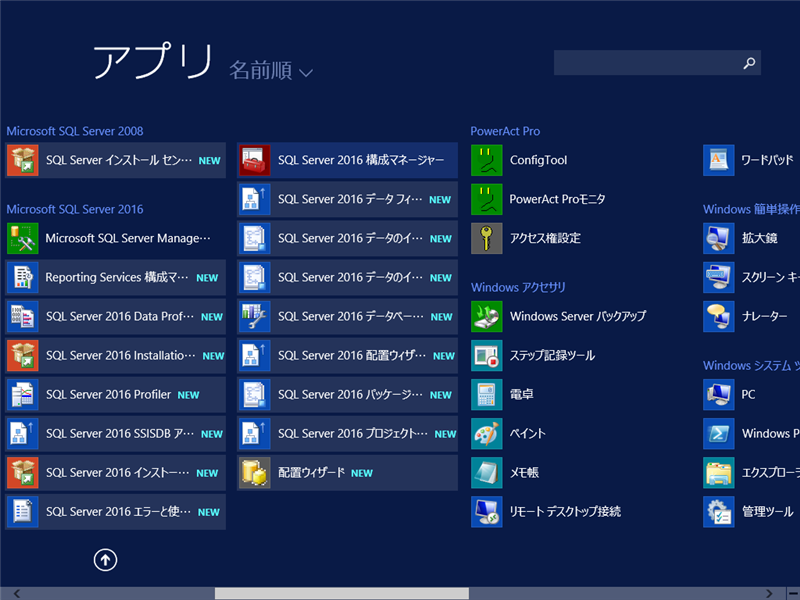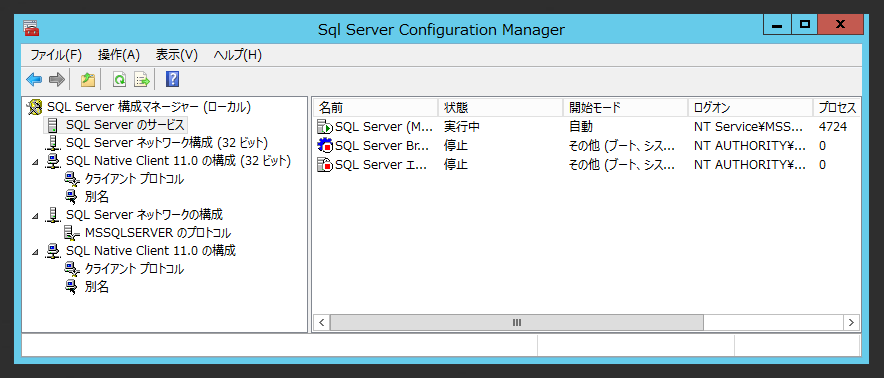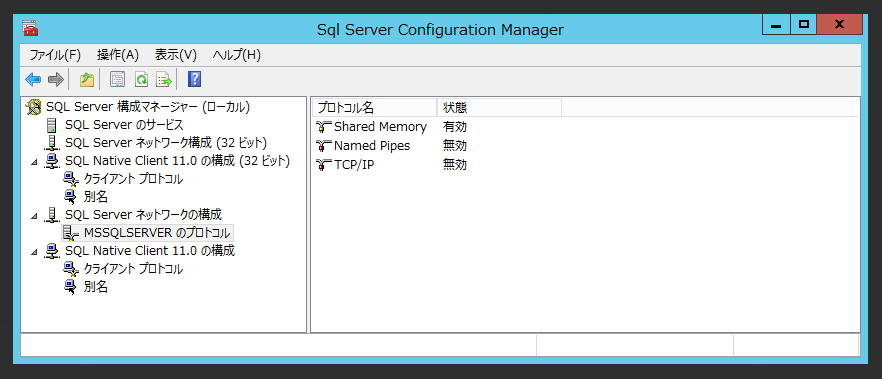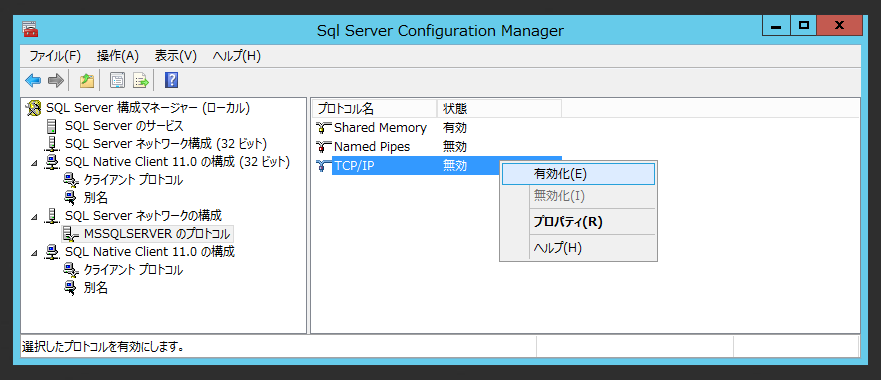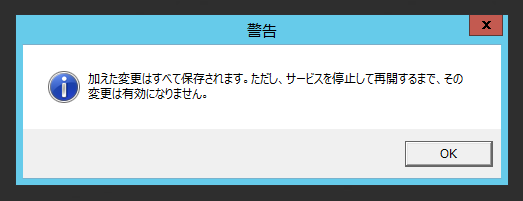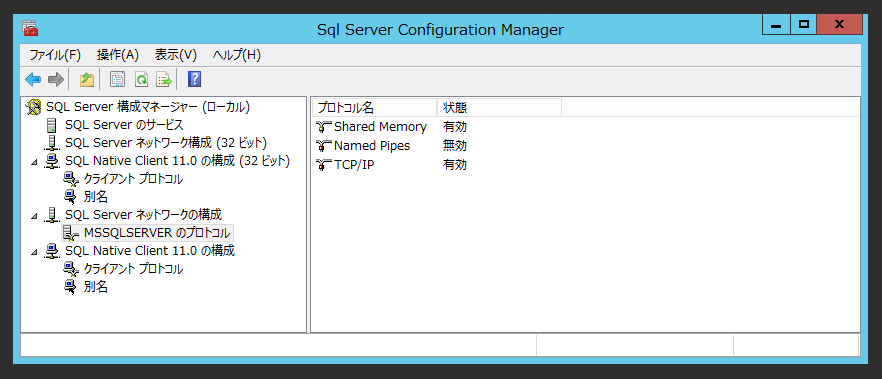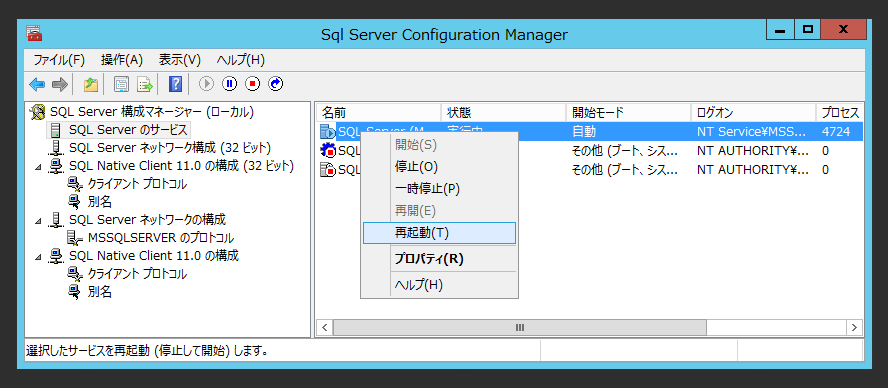SQL Server 2016 にネットワーク経由で接続できるようにする手順を紹介します。
SQL Server 2016 のインストール
SQL Server 2016 をインストールします。インストール手順は
こちらの記事を参照してください。
SQL Server 2016 のファイアウォール設定
SQL Server 2016 にアクセスできるようにファイアウォールを設定します。設定手順や設定の詳細は
こちらの記事を参照してください。
SQL Server 2016 のネットワーク設定
上記の設定をしても、SQL Server Express Editionでは、ネットワーク経由で接続できないことがあります。その場合は、SQL Server 2016の構成を確認します。
アプリの一覧から、[SQL Server 2016 構成マネージャー]をクリックします。
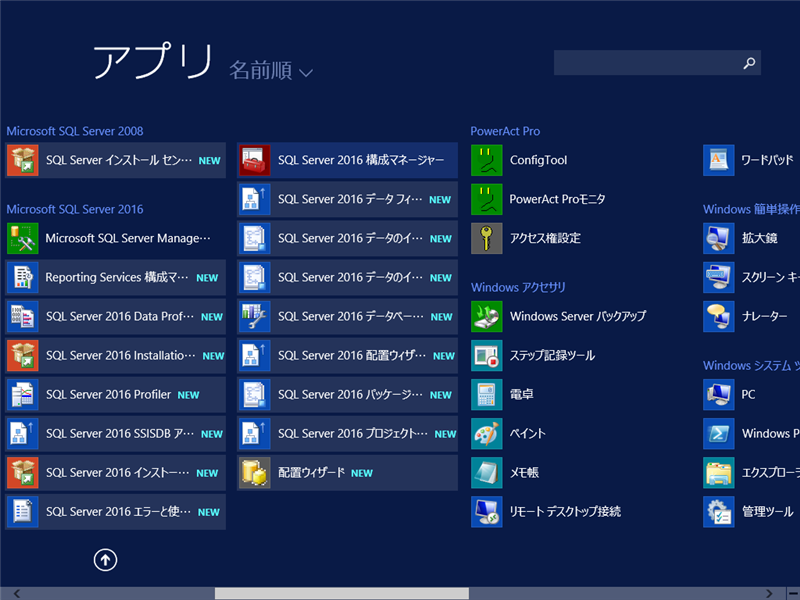
[SQL Server 2016 構成マネージャー]のウィンドウが表示されます。
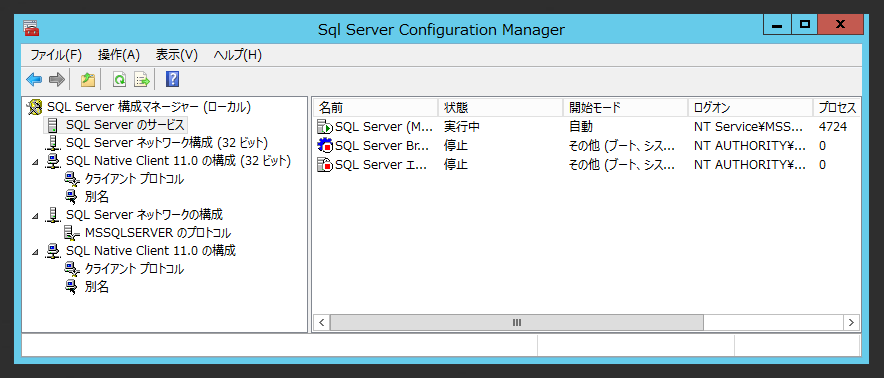
左側のツリービューで[SQL Server のネットワークの構成]ノード内の[(SQL Server インスタンス名) のプロトコル]ノードをクリックして選択します。右側にプロトコルの一覧が表示されます。プロトコルの"TCP/IP" の状態を確認すると「無効」の状態になっています。
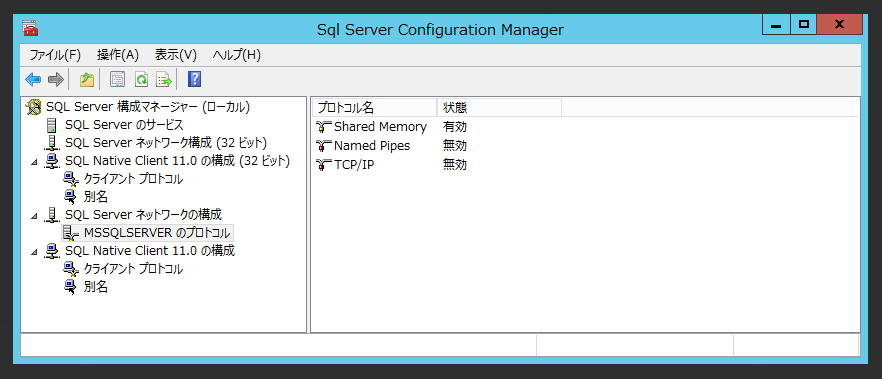
右側のプロトコル一覧から、"TCP/IP" をクリックして選択し、右クリックします。ポップアップメニューが表示されますので、メニューの[有効化]をクリックします。
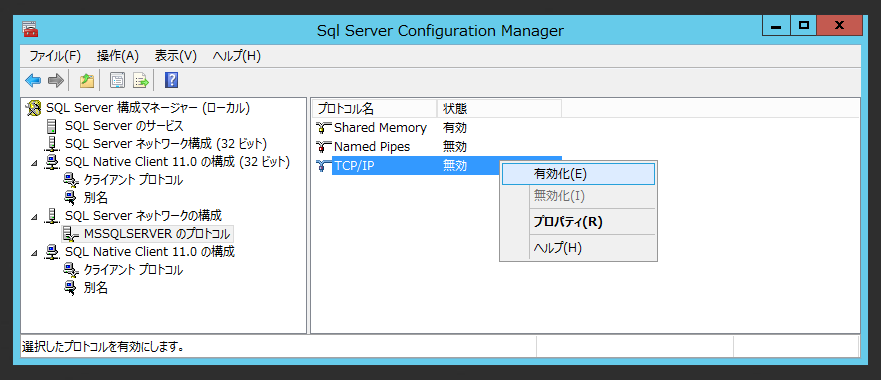
下図の[加えた変更はすべて保存されます。ただし、サービスを停止して再開するまで、その変更は有効になりません。]の警告ダイアログが表示されます。[OK]ボタンをクリックします。
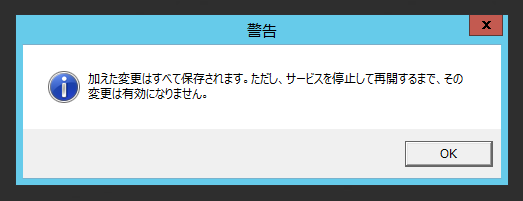
プロトコルの"TCP/IP" の状態が[有効]に変わります。
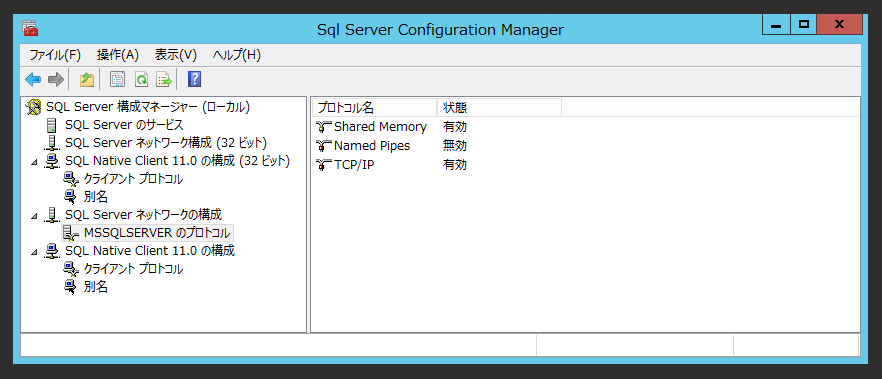
左側のツリービューで[SQL Server のサービス]ノードをクリックし、右側のサービス一覧で、[SQL Server]の項目を選択し、右クリックポップアップメニューの[再起動]をクリックして、SQL Server を再起動します。
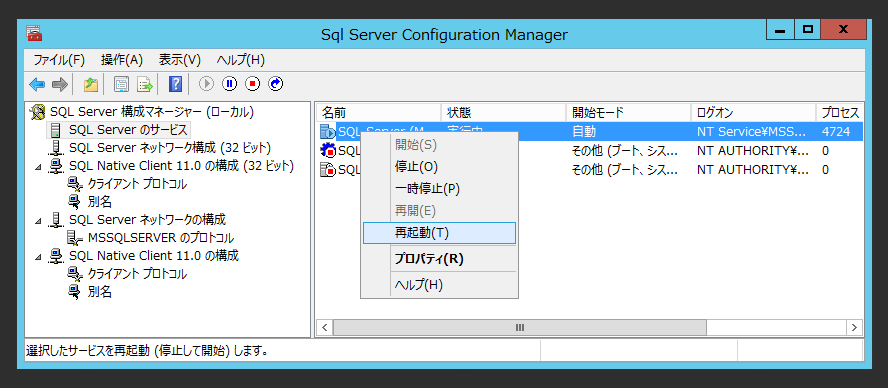
SQL Server再起動後、ネットワーク経由で接続できるか確認します。
著者
iPentec.com の代表。ハードウェア、サーバー投資、管理などを担当。
Office 365やデータベースの記事なども担当。
最終更新日: 2016-10-06
作成日: 2016-10-06